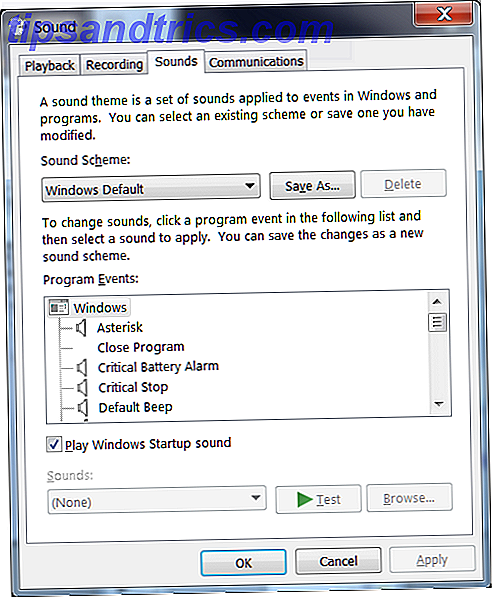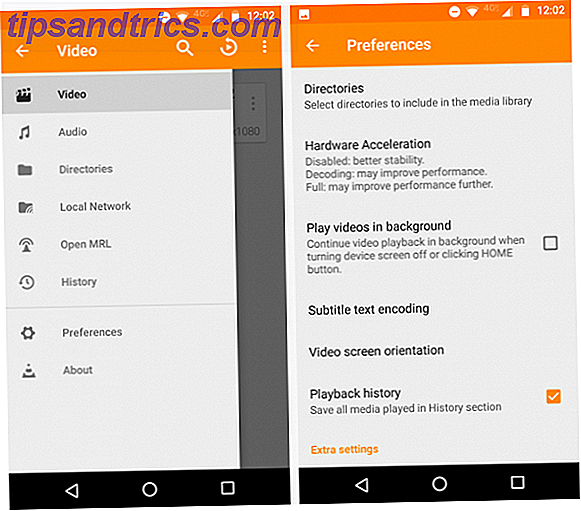Mens Windows 10 har mange flotte funksjoner å utforske, er det også mange irriterende trekk. 7 ting som virkelig irriterer oss om Windows 10 7 ting som virkelig irriterer oss om Windows 10 Det er ikke en hemmelighet at Windows 10 ikke er perfekt. Cortana grenser for å være påtrengende, obligatoriske oppdateringer kan forårsake problemer, og mye vises halvbaket. Vi presenterer våre topp 7 av de mest strålende Windows 10 irritasjonene. Les mer i det nye operativsystemet. En av disse er muligheten til å skjule elementer og kontroller på skjermen. Noen, som Action Center, kan tilpasses, men andre tillater ingen brukerkontroll overhodet.
Hvis du gjør det ditt oppdrag å kunne skjule noe i Windows Slik skjuler du noe i Windows Slik skjuler du noe i Windows Med Windows kan du tilpasse og tilpasse nesten alt. Vi viser deg hvordan du skal bruke disse supermaktene for å la ting forsvinne. Les mer, du er sannsynligvis frustrert på mangelen på innebygd måte å fjerne volumkontrollboblen som vises når du justerer den. Heldigvis er det en løsning på dette.
Du kan installere HideVolumeOSD på Windows 8-10, da disse er versjoner med denne popup-vinduet. Når du installerer, kan du velge å legge til et ikon i systemstatusfeltet i nederste høyre hjørne av skjermen eller ikke.
Hvis du vil kunne bytte volumdisplayet, er det best å legge til ikonet for flytteendring. Hvis du vil deaktivere det veksle for godt, velger du det stille alternativet og fortsetter.
Jeg krever at lederen til personen som satt på volumkontrollen på venstre side av Windows 10-spilleren, var en god ide.
- Kris Takahashi (@ 3DNPC) 19. august 2016
Deretter åpner du Start-menyen og blar ned til HideVolumeOSDs mappe. Det er tre oppføringer; Vi er interessert i HideVolumeOSD (Hide) for øyeblikket. Fortsett og høyreklikk den, etterfulgt av Mer> Åpne filplassering for å åpne den i Utforsker.
Høyreklikk på (Skjul) programmet igjen, og trykk CTRL + C for å kopiere det. Deretter skriver du skall: oppstart i adressefeltet i Utforsker for å åpne oppstartsmappen din. Trykk CTRL + V for å lime inn en snarvei av volumskjulingsprogrammet som kjører hver gang du starter PCen. Hvis du vil ha tilbake volumdisplayet, slett du bare denne snarveien, og du vil se den igjen.
Vil du gjemme deg enda mer? Sjekk ut irriterende Windows-funksjoner du kan sparke ut av synet 4 Irriterende Windows-funksjoner Du kan skjule eller deaktivere 4 Irriterende Windows-funksjoner Du kan skjule eller deaktivere Noen ganger kan små forbedringer få stor effekt. Vi viser deg fire tilsynelatende ubetydelige Windows-funksjoner du ikke trenger å gjøre med fordi du kan skjule eller deaktivere dem. Les mer akkurat nå.
Liker du Windows 10-volumet popup, eller er du glad for å gjemme det? Har din kommentar i kommentarene!
Bilde Kreditt: Kucher Serhii via Shutterstock.com